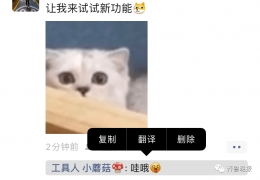您所在的位置: 首页 > 教程首页 > 技巧教学 > iPhone手机保护用户个人隐私设置视频教程
iPhone手机怎么保护用户个人隐私?手机里有很多东西都是涉及我们的隐私的,在使用手机的时候我们需要保护好隐私。还不清楚的小伙伴看过来,这里52z飞翔网小编为大家带来iPhone手机保护用户个人隐私设置视频教程的详细介绍!有兴趣的小伙伴不要错过喔!
视频教程
图文教程
1、打开“设置”。
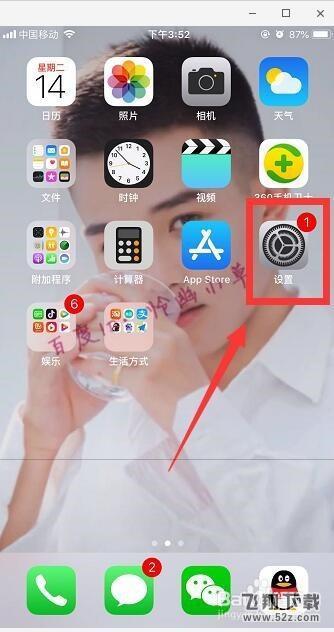
2、选择“隐私”。
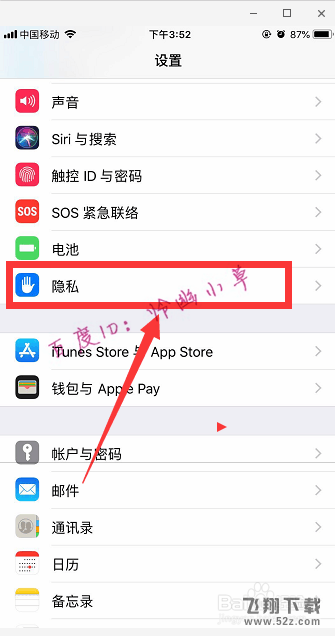
3、选择“定位服务”。
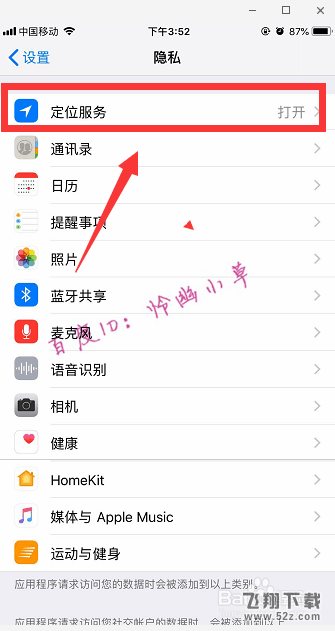
4、拉到下面,找到系统服务,点击进入。
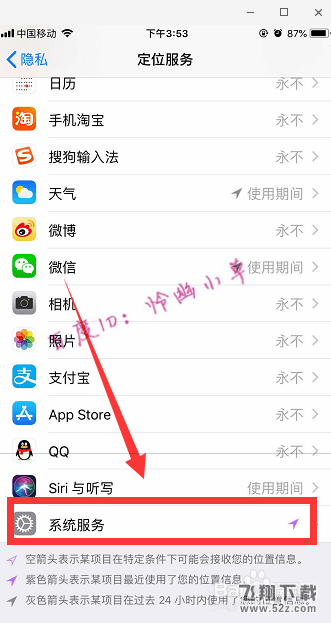
5、点击“重要地点”,关闭重要地点。
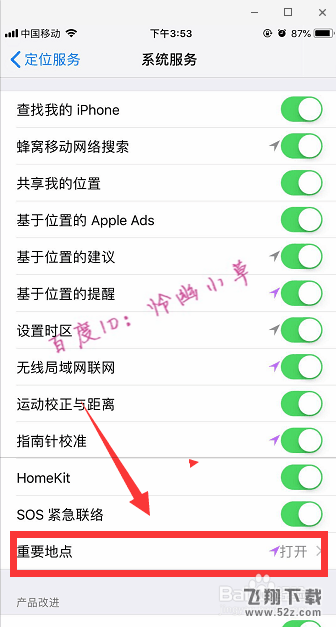
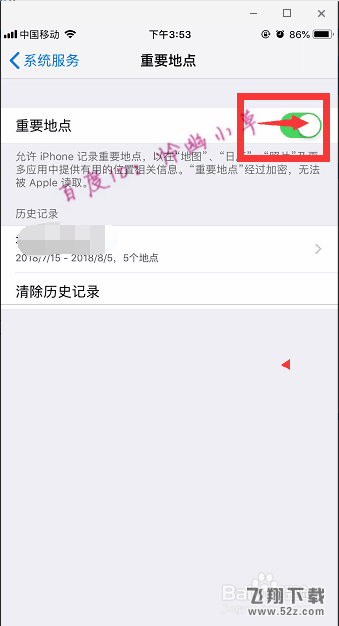
6、在设置中进入safari浏览器。
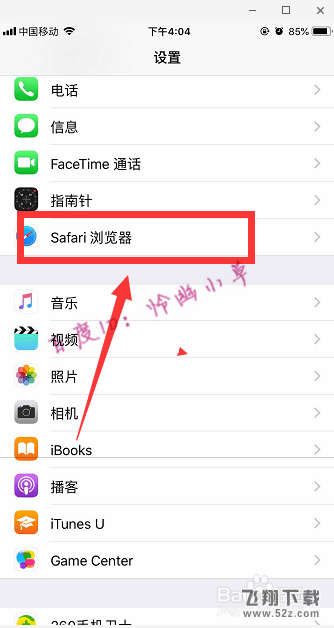
7、找到“自动填充”,将“名称和密码”、“信用卡”关闭。
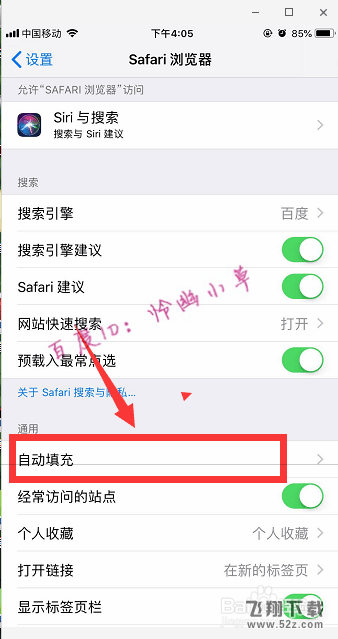
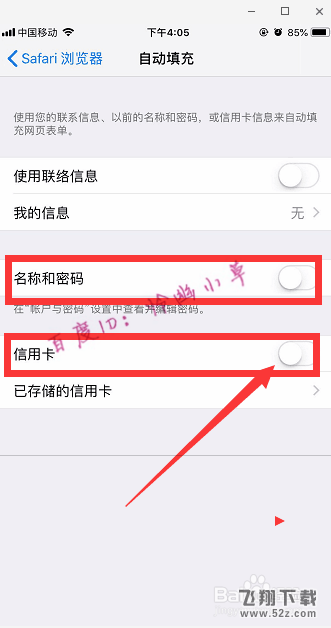
8、回到safari浏览器,把图中所标示的三个功能打开,包括“阻止跨网站跟踪”等。
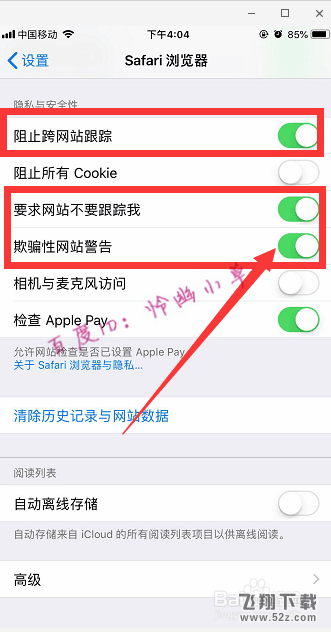
喜欢我们的iPhone教程吗?喜欢的话就扫描下面的二维码关注我们的微信公众号吧!更多更实用的iPhone教程在微信等你呦